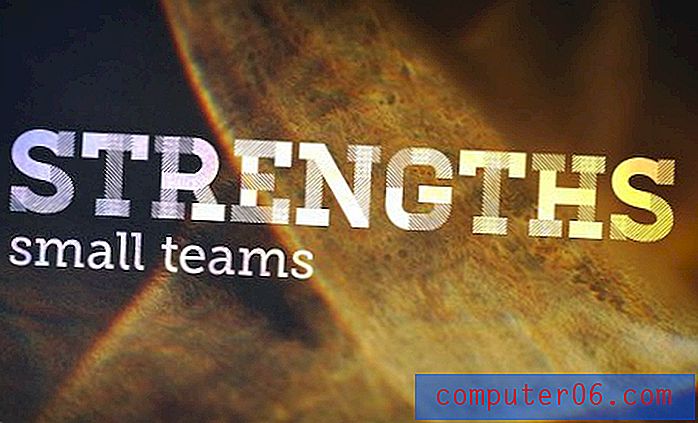Powerpoint 2013'te Slayt Nasıl Silinir
Sık sık bilgilendirici ve eğlenceli olmak arasında hassas bir denge kurmaya çalıştığınız için sunuların oluşturulması zor olabilir. Dolayısıyla, bir slayt başlangıçta sunumunuza dahil edilmek için iyi görünse de, bu slaytı silmeniz gerektiğine karar vermiş olabilirsiniz. Neyse ki Powerpoint 2013'te bir slaytı nasıl sileceğinizi ve istemediğiniz slaytlardan nasıl kurtulacağınızı öğrenmek basittir.
Bu, slayda geri alınması kolay olmayan öğeler eklediğinizde ve biçimlendirdiğinizde özellikle yararlı olabilir ve yalnızca yaptığınız ve baştan başlayarak yaptığınız her şeyi silmek en etkili çözüm olabilir.
Powerpoint 2013'te Slayt Silme
Aşağıdaki adımlar, Powerpoint sununuzdan tek bir slaydın nasıl silineceğini gösterecektir. sununuz slayt numaraları içeriyorsa, eksik slayda sığacak şekilde otomatik olarak güncellenir. Daha sonra slayttan bilgiye ihtiyacınız olabileceğini düşünüyorsanız, slaytı silmek yerine gizlemeyi seçebilirsiniz. Hem Gizle hem de Sil seçenekleri, aşağıda gezineceğimiz menüdedir.
Adım 1: Silmek istediğiniz slaytı içeren Powerpoint sunumunuzu açın.
Adım 2: Pencerenin sol tarafındaki sütundan silmek istediğiniz slaytı bulun.

Adım 3: Silmek istediğiniz slaydı sağ tıklayın, ardından Slaytı Sil seçeneğini tıklayın.
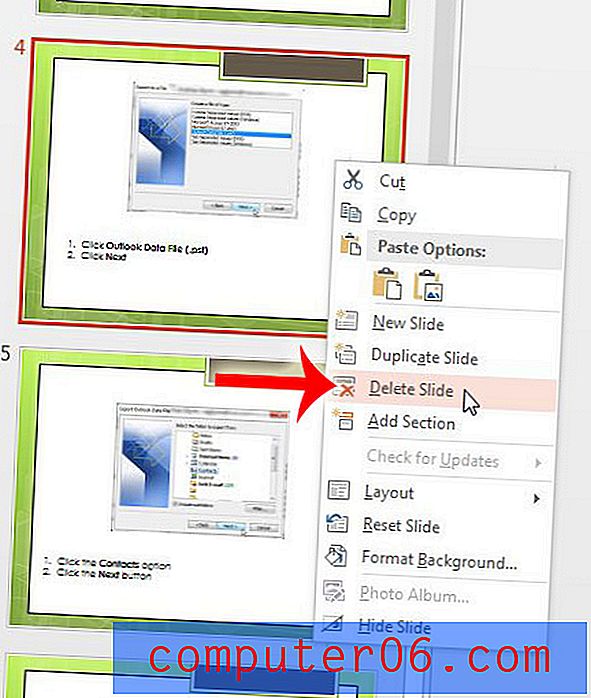
Slaytınız artık sunumdan çıktı. Bu silme işlemini geri almak için klavyenizdeki Ctrl + Z tuşlarına basabilirsiniz. Silme işlemini geri alma seçeneğinin sonsuza kadar kullanılamayacağını unutmayın, bu yüzden şimdi geri almalı ve daha sonra fikrinizi değiştirebileceğinizi düşünüyorsanız bunun yerine slaytı gizlemelisiniz.
Sunumlarınızı görüntülemek için bilgisayarınıza bağlayabileceğiniz bir projektöre mi ihtiyacınız var? İşte Amazon'dan sipariş edebileceğiniz bazı popüler ve uygun fiyatlı olanlar.